
- Συγγραφέας Lynn Donovan [email protected].
- Public 2023-12-15 23:45.
- Τελευταία τροποποίηση 2025-01-22 17:21.
Ο λόγος που αναδύεται είναι λόγω των διεργασιών και προγραμμάτων που εκτελούνται στο παρασκήνιο. όταν ξεκινάτε τον τερματισμό ή την επανεκκίνηση, οικοδεσπότης εργασιών διακόπτει τη διαδικασία για να ελέγξει εάν όλα τα προγράμματα που εκτελούνται ήταν κλειστό για να αποφευχθεί η απώλεια δεδομένων, το αναδυόμενο παράθυρο θα να σας δείξει επίσης ποια προγράμματα εκτελούνταν.
Από εδώ, πώς μπορώ να απαλλαγώ από το παράθυρο κεντρικού υπολογιστή εργασιών;
- Πατήστε Windows Key + R και, στη συνέχεια, πληκτρολογήστε powercfg.cpl για να ανοίξετε το παράθυρο PowerOptions.
- Κάντε κλικ στο σύνδεσμο "Επιλέξτε τι κάνουν τα κουμπιά λειτουργίας".
- Βρείτε την επιλογή "Ενεργοποίηση γρήγορης εκκίνησης (συνιστάται)" που παρέχεται στην ενότητα ρυθμίσεων τερματισμού λειτουργίας. Καταργήστε την επιλογή του πλαισίου ελέγχου για να απενεργοποιήσετε την επιλογή. Κάντε κλικ στο κουμπί «Αποθήκευση αλλαγών».
- Κάντε επανεκκίνηση του συστήματός σας.
Ομοίως, πώς μπορώ να αφαιρέσω τον κεντρικό υπολογιστή εργασιών από τα Windows 10; Ελεγχος Κρύβω επιλογή όλων των υπηρεσιών Microsoft και κάντε κλικ στο Καθιστώ ανίκανο όλα. Μεταβείτε στην καρτέλα Εκκίνηση και κάντε κλικ στο Άνοιγμα Εργο Διευθυντής. Πότε Εργο Ανοίγει το Manager και θα δείτε τη λίστα με όλες τις εφαρμογές εκκίνησης. Επιλέξτε την πρώτη εφαρμογή στη λίστα, κάντε δεξί κλικ και επιλέξτε Καθιστώ ανίκανο.
Τότε, το παράθυρο του κεντρικού υπολογιστή εργασιών είναι ιός;
Υπολογιστής εργασιών είναι ένα παράθυρα πρόγραμμα, όχι α ιός ή κακόβουλο λογισμικό. Οπότε δεν χρειάζεται να ανησυχείτε για αυτό ιός καταστρέφοντας το σύστημά σας. Όταν κλείνεις το σύστημά σου, Υπολογιστής εργασιών συνεπάγεται ότι τα προγράμματα που εκτελούνταν προηγουμένως είχαν κλείσει σωστά για να αποφευχθεί η καταστροφή δεδομένων και προγραμμάτων.
Τι είναι ένα παράθυρο κεντρικού υπολογιστή εργασιών;
Υπολογιστής εργασιών είναι ένα παράθυρα πρόγραμμα, όχι ιούς ή κακόβουλο λογισμικό. Όταν τερματίζετε το σύστημά σας, Υπολογιστής εργασιών συνεπάγεται ότι τα προγράμματα που εκτελούνταν προηγουμένως έκλεισαν σωστά για να αποφευχθεί η καταστροφή δεδομένων και προγραμμάτων.
Συνιστάται:
Γιατί δεν μπορώ να δω τη γραμμή εργασιών όταν είμαι στο Διαδίκτυο;

Επαναφορά των ρυθμίσεων του Chrome: Μεταβείτε στις Ρυθμίσεις Google Chrome στο πρόγραμμα περιήγησης, κάντε κλικ στις Ρυθμίσεις για προχωρημένους και μετά στην Επαναφορά ρυθμίσεων. Επανεκκινήστε το σύστημά σας. Πατήστε το πλήκτρο F11 για να δείτε εάν δεν βρίσκεστε σε λειτουργία πλήρους οθόνης των Windows. Κλείδωμα της γραμμής εργασιών: Κάντε δεξί κλικ στη γραμμή εργασιών, Ενεργοποίηση επιλογής κλειδώματος γραμμής εργασιών
Γιατί απαιτείται η κεφαλίδα αιτήματος κεντρικού υπολογιστή;

Τα αιτήματα HTTP 1.1 συχνά περιλαμβάνουν μια κεφαλίδα Host:, η οποία περιέχει το όνομα κεντρικού υπολογιστή από το αίτημα πελάτη. Αυτό συμβαίνει επειδή ένας διακομιστής μπορεί να χρησιμοποιήσει μια ενιαία διεύθυνση IP ή διεπαφή για να αποδεχτεί αιτήματα για πολλά ονόματα κεντρικών υπολογιστών DNS. Η κεφαλίδα Host: προσδιορίζει τον διακομιστή που ζητήθηκε από τον πελάτη
Γιατί το τηλέφωνό μου κλείνει μόνο του;
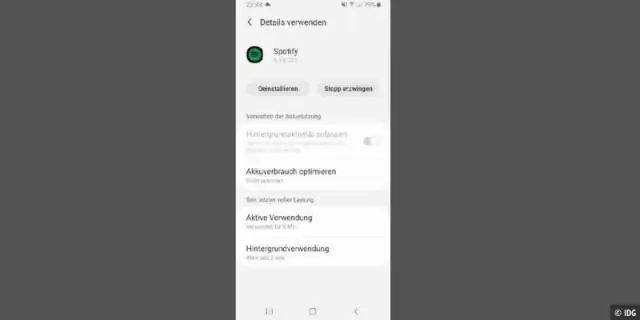
Όταν η θερμοκρασία της μπαταρίας είναι 60℃ ή υψηλότερη, μπορεί να προκαλέσει απενεργοποίηση. Κλείστε όλες τις εφαρμογές και τα προγράμματα που εκτελούνται (αυτόματος συγχρονισμός) και περιμένετε μέχρι να κρυώσει το τηλέφωνο. ?Η τροφοδοσία ενδέχεται να διακοπεί λόγω κακής επαφής μεταξύ της μπαταρίας και του ακροδέκτη του τηλεφώνου, που προκαλείται από ξένα υλικά στο τερματικό του τηλεφώνου ή κίνηση της μπαταρίας
Τι είναι η ασφάλεια του κεντρικού υπολογιστή;
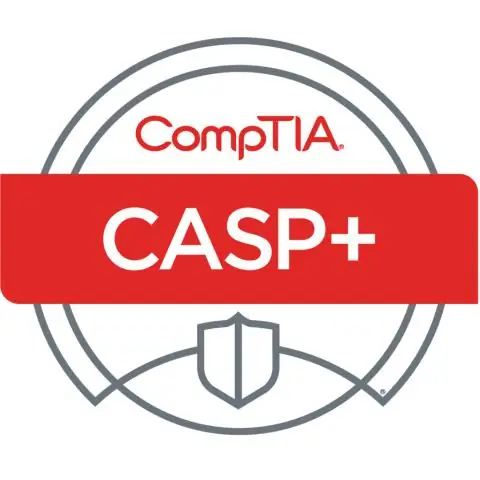
Ασφάλεια κεντρικού υπολογιστή. Η ασφάλεια κεντρικού υπολογιστή περιγράφει τον τρόπο ρύθμισης του διακομιστή σας για τις ακόλουθες εργασίες: Αποτροπή επιθέσεων. Ελαχιστοποίηση του αντίκτυπου μιας επιτυχημένης επίθεσης στο συνολικό σύστημα. Ανταπόκριση σε επιθέσεις όταν συμβαίνουν
Γιατί η γραμμή εργασιών μου δεν κρύβεται σε πλήρη οθόνη;

Για να το κάνετε αυτό, ανοίξτε τις Ρυθμίσεις πατώντας το πλήκτρο Windows+I και κάντε κλικ στο Εξατομίκευση. Επιλέξτε Γραμμή εργασιών στο αριστερό παράθυρο και ενεργοποιήστε την επιλογή Αυτόματη απόκρυψη της γραμμής εργασιών στη λειτουργία επιφάνειας εργασίας. Ελέγξτε εάν μπορείτε να βλέπετε ακόμα τη γραμμή εργασιών σε λειτουργία πλήρους οθόνης ενώ παρακολουθείτε βίντεο ή παίζετε παιχνίδια στον υπολογιστή σας
